Perbaiki CoD Black Ops 2 Unhandled Exception Caught Error
Diterbitkan: 2022-06-24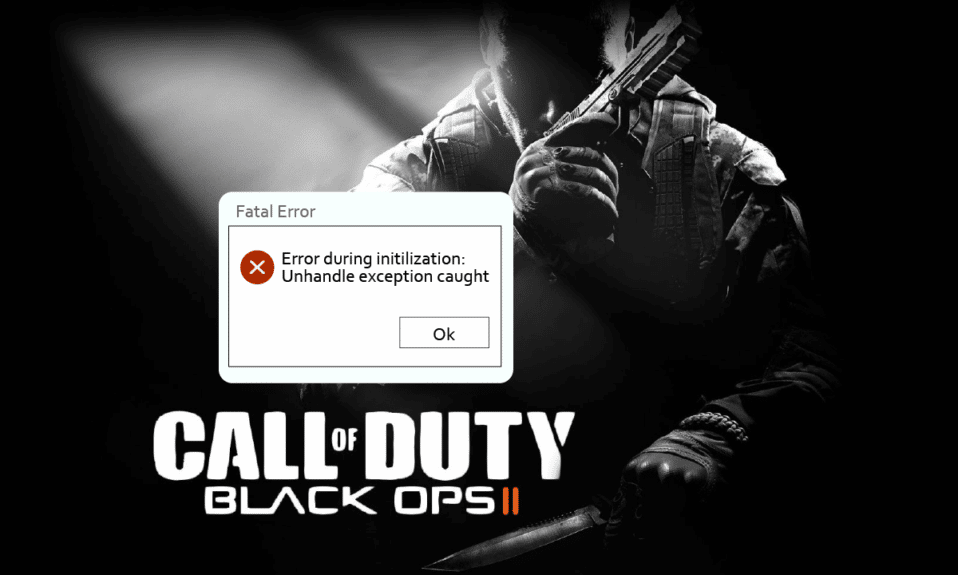
Beberapa game selalu digandrungi pengguna, salah satunya adalah Call of Duty: Black Ops II. Ini adalah game berbayar dan tersedia di aplikasi Steam. Namun, ada masalah yang mengganggu streaming, yaitu, pengecualian yang tidak tertangani CoD Black Ops 2 tertangkap. Masalahnya mungkin segera muncul dan akan mengganggu pengalaman bermain game Anda, oleh karena itu, dalam artikel ini, kita akan belajar tentang metode untuk menghilangkan hal yang sama. Baca artikel sampai akhir untuk mengetahui tentang metode untuk memperbaiki pengecualian tidak tertangani Black Ops 2 yang tertangkap masalah Windows 10.
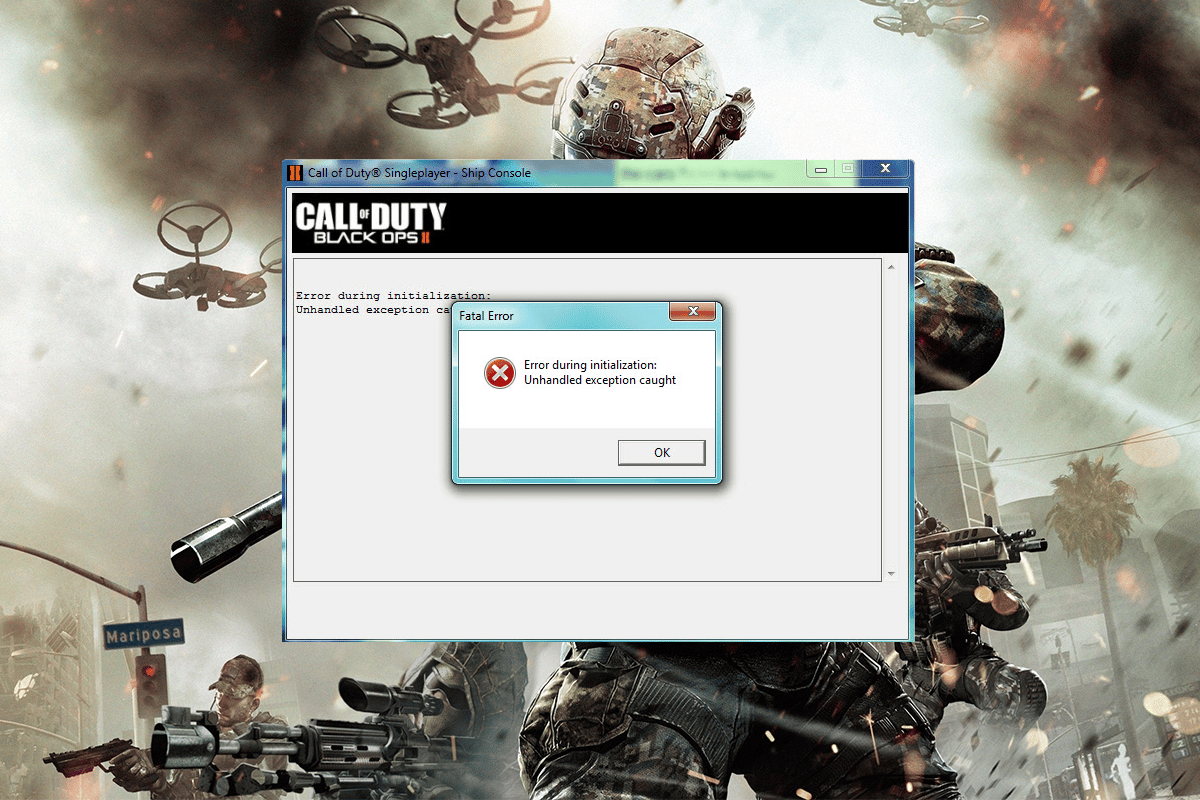
Isi
- Cara Memperbaiki CoD Black Ops 2 Unhandled Exception Caught Error di Windows 10
- Metode 1: Ubah Pengaturan Kompatibilitas
- Metode 2: Jalankan Pustaka Visual C dan Versi DirectX yang Tepat
- Metode 3: Unduh Ulang File yang Dapat Dieksekusi
- Metode 4: Atur Ulang Pengaturan Default
Cara Memperbaiki CoD Black Ops 2 Unhandled Exception Caught Error di Windows 10
Penyebab masalah pengecualian yang tidak tertangani mungkin muncul pada game Black Ops II di aplikasi Steam tercantum di bagian ini.
- Instalasi File Library yang Tidak Benar- File Library yang terkait dengan game Black Ops II seperti Visual C dan DirectX mungkin belum diinstal pada PC.
- Pembaruan Windows yang Tidak Kompatibel- Sebagian besar masalah dengan menggunakan game lama disebabkan oleh pembaruan Windows 10 yang baru. Masalah ketidakcocokan antara OS dan game Black Ops II dapat menyebabkan masalah ini.
Metode 1: Ubah Pengaturan Kompatibilitas
Opsi pertama yang digunakan untuk memperbaiki masalah pengecualian yang tidak tertangani Black Ops 2 adalah menjalankan game dalam versi Windows yang kompatibel. Ikuti langkah-langkah di bawah ini untuk menjalankan game dalam mode kompatibilitas di PC Anda.
1. Tekan tombol Windows , ketik steam dan klik opsi Open file location .
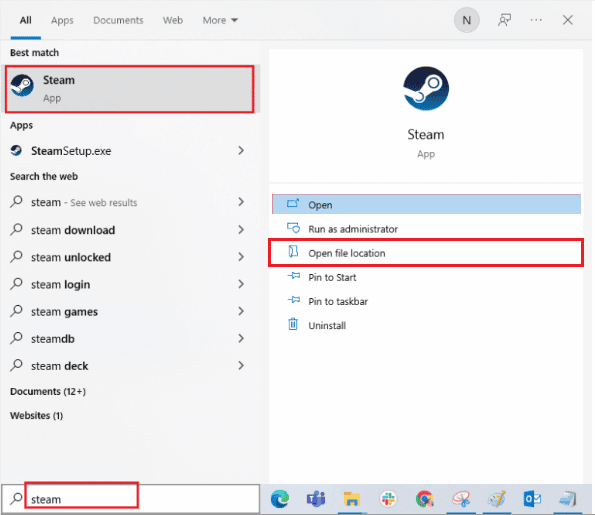
2. Klik kanan pada file aplikasi di lokasi Windows Explorer dan klik opsi Properties pada daftar yang ditampilkan.
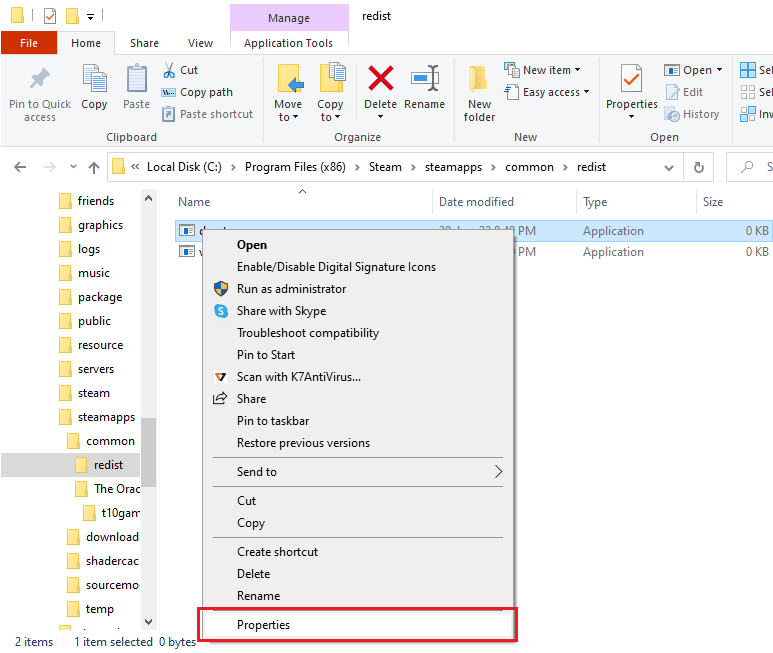
3. Arahkan ke tab Compatibility pada jendela Properties, centang kotak bertanda Run this program in compatibility mode for dan pilih Windows 8 dari menu drop-down seperti yang digambarkan di bawah ini.
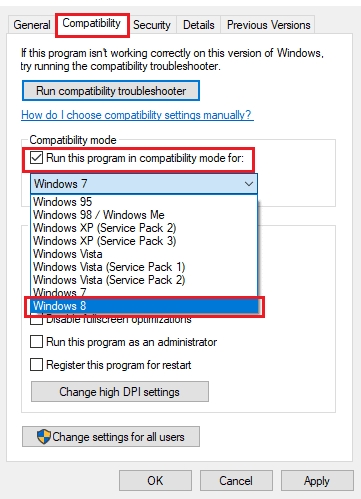
4. Klik tombol Apply lalu OK untuk menjalankan game Call of Duty: Black Ops II dalam mode Kompatibilitas.
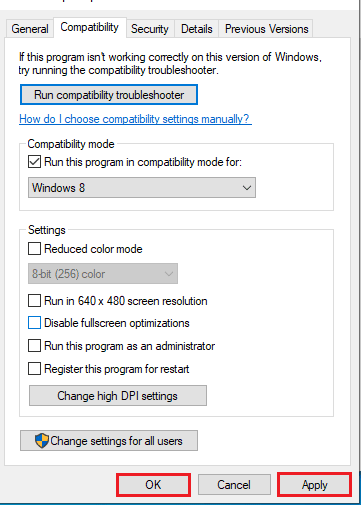
Baca Juga: Perbaiki Keistimewaan File Hilang Steam di Windows 10
Metode 2: Jalankan Pustaka Visual C dan Versi DirectX yang Tepat
Pemasangan pustaka Visual C dan versi DirectX yang tidak tepat dapat menyebabkan masalah yang tidak tertangani pada Black Ops 2 pada aplikasi Steam. Anda harus secara manual menjalankan file perpustakaan yang disimpan secara lokal di PC Anda untuk memperbaiki masalah ini.
1. Buka aplikasi Steam dari bilah Pencarian Windows .
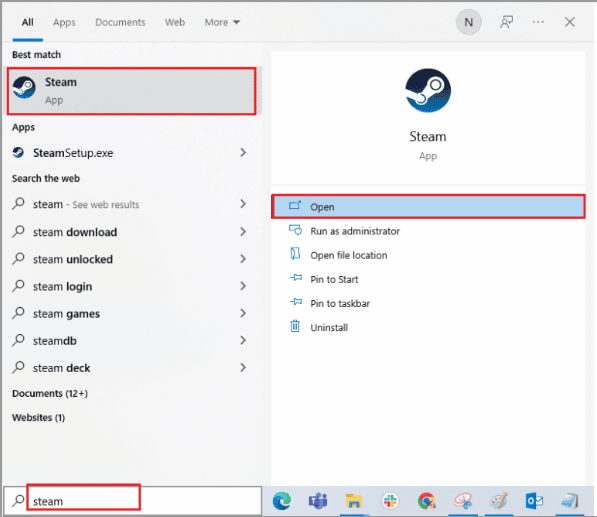
2. Arahkan ke tab PERPUSTAKAAN di halaman beranda aplikasi Steam, klik kanan pada file game Call of Duty: Black Ops II , dan klik opsi Properties… pada menu yang ditampilkan.
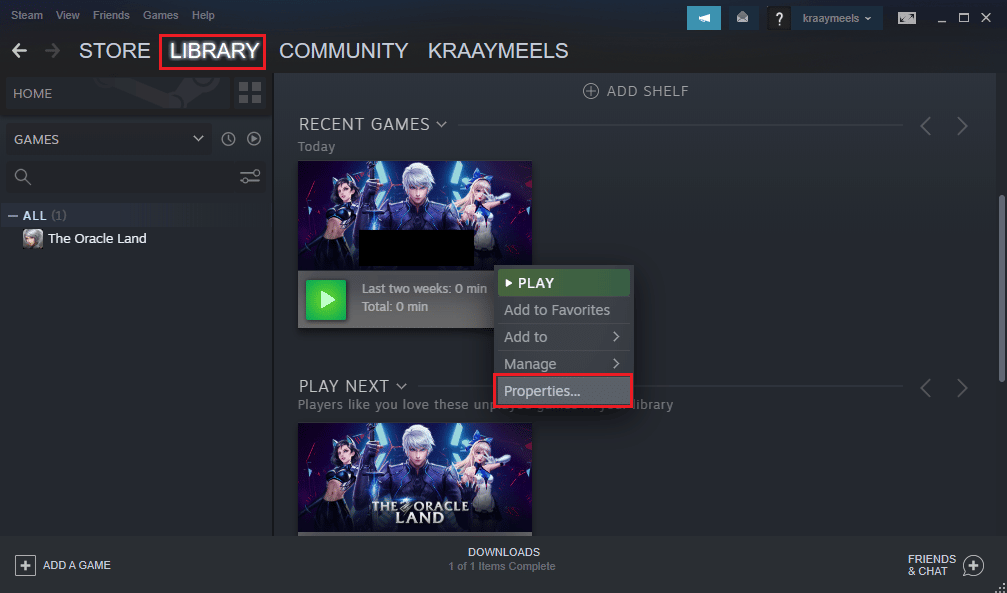
3. Klik tab LOCAL FILES di panel kiri jendela berikutnya dan klik tombol Browse… .
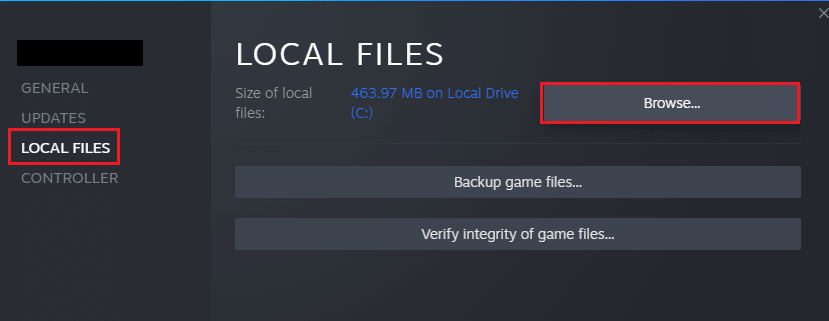
4. Klik dua kali folder redist di lokasi yang dibuka di Windows Explorer untuk membuka folder redist.
Catatan: Jalur lokasinya adalah This PC > Local Disk (C:) > Program Files (x86) > Steam > steamapps > common > Call of Duty Black Ops II .
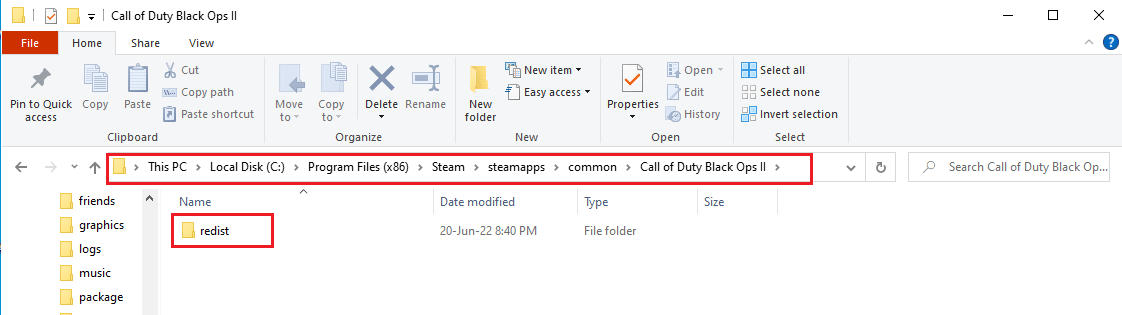
5A. Klik dua kali pada file vcredist_x86.exe untuk menjalankan Perpustakaan Visual C game yang tepat dan ikuti petunjuk di layar.
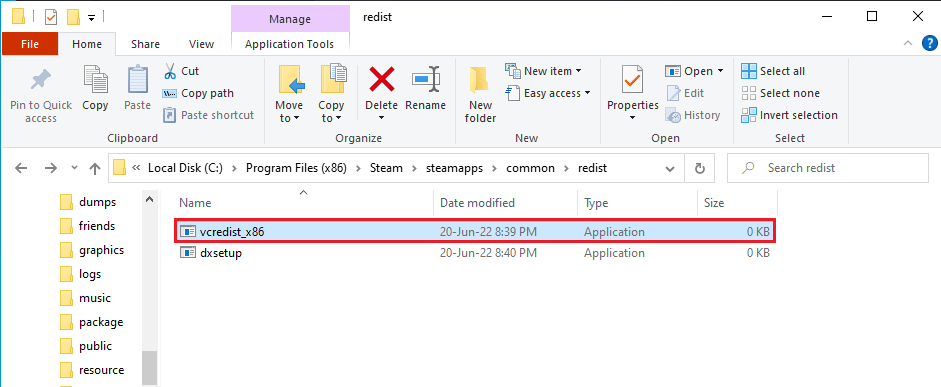
5B. Klik dua kali pada file dxsetup.exe untuk menjalankan versi DirectX game yang tepat dan ikuti petunjuk di layar di layar.
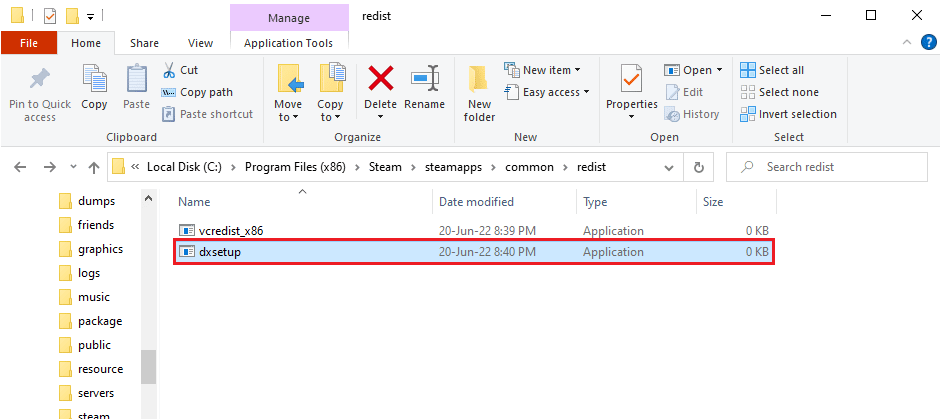
Baca Juga: Perbaiki Kesalahan Terkunci File Konten Uap
Metode 3: Unduh Ulang File yang Dapat Dieksekusi
Pemasangan file game yang tidak benar dapat menyebabkan pengecualian yang tidak tertangani Black Ops 2 tertangkap masalah pada aplikasi Steam. Untuk memperbaiki masalah ini, Anda dapat mencoba menghapus semua file yang dapat dieksekusi yang disimpan secara lokal di PC Anda dan kemudian mengunduhnya kembali menggunakan aplikasi Steam.

1. Luncurkan aplikasi Steam .
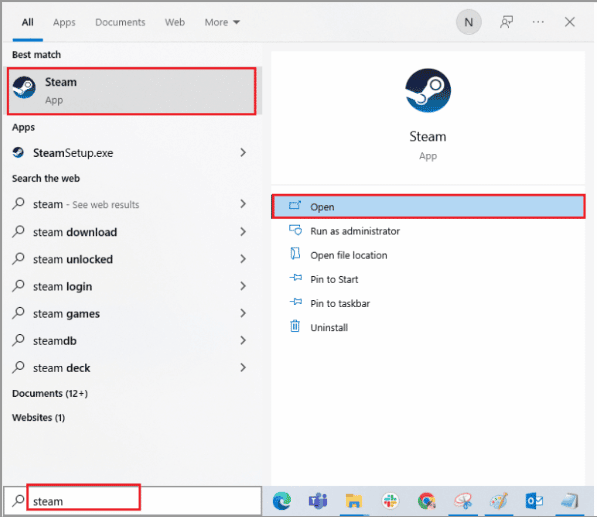
2. Arahkan ke tab LIBRARY , klik kanan pada game Call of Duty: Black Ops II , dan klik opsi Properties… pada menu yang ditampilkan.
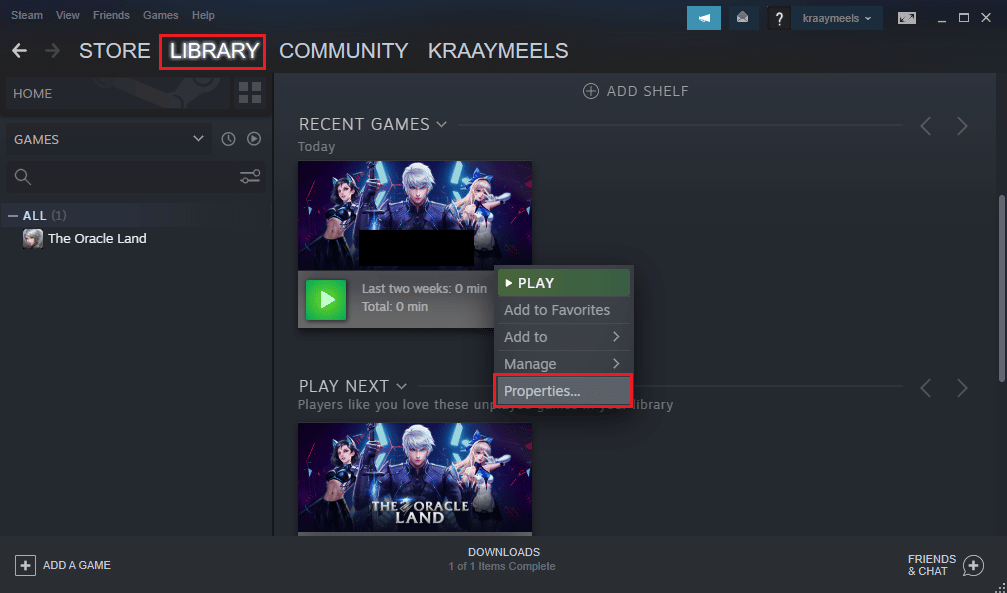
3. Klik tab LOCAL FILES di panel kiri jendela berikutnya dan klik tombol Browse… .
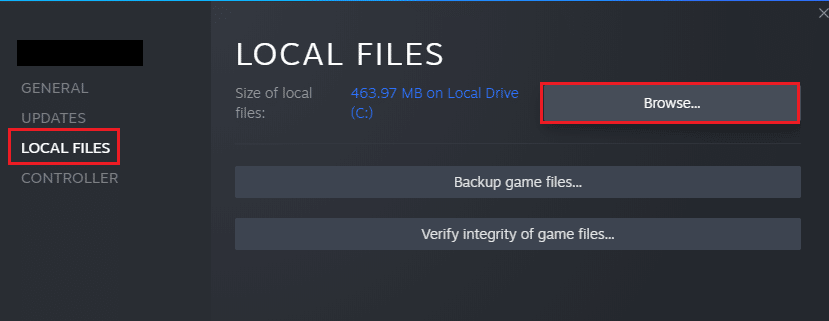
4A. Klik kanan pada file t6mp.exe dan klik opsi Hapus pada daftar yang ditampilkan untuk menghapus file.
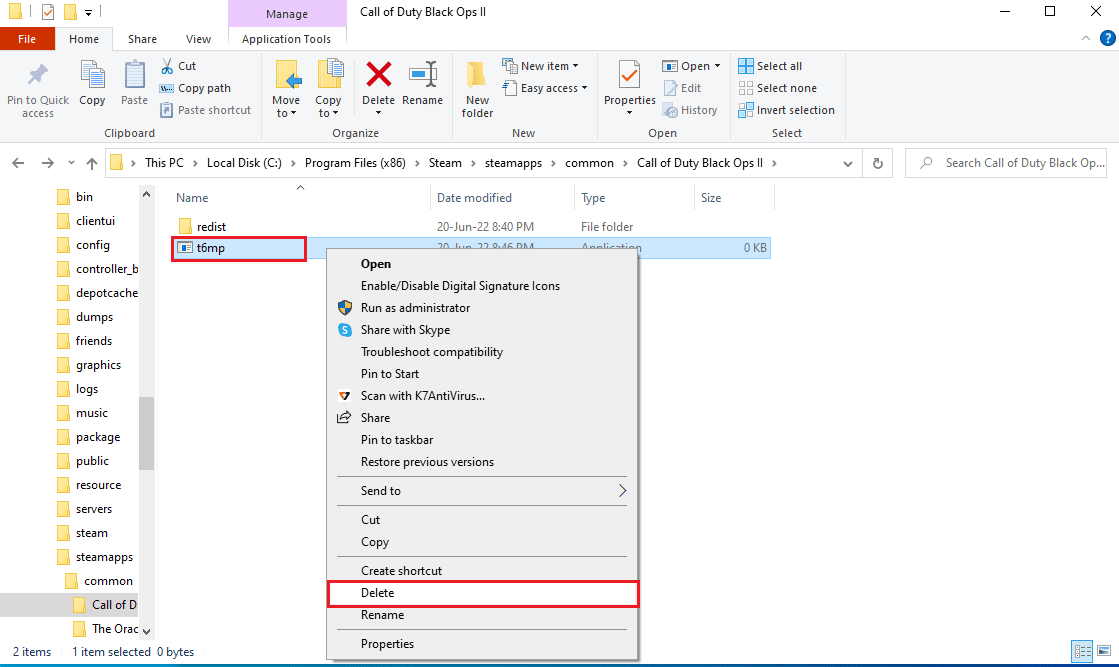
4B. Klik kanan pada file iw6mp64_ship.exe dan klik opsi Hapus pada daftar.
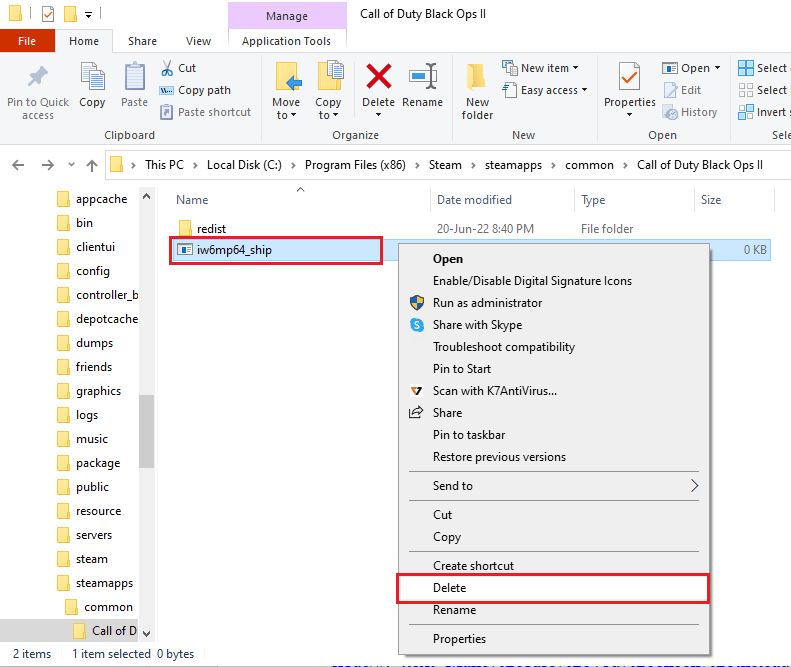
5. Kembali ke jendela FILE LOKAL game Call of Duty: Black Ops II di aplikasi Steam dan klik tombol Verifikasi integritas file game… untuk mengunduh ulang file game.
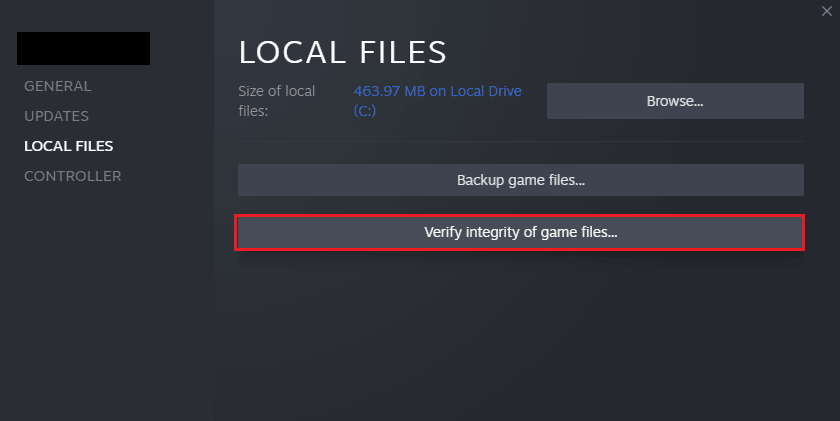
6. Anda akan melihat pesan Semua file berhasil divalidasi di jendela yang sama setelah verifikasi selesai.
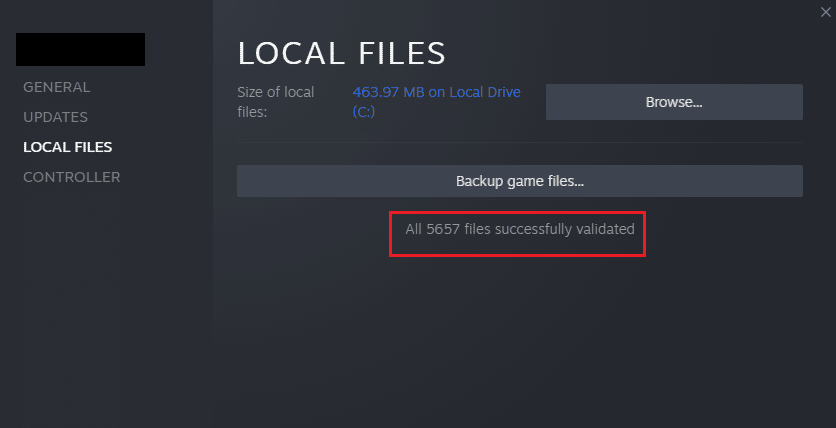
Baca Juga: Cara Mencadangkan Game Steam
Metode 4: Atur Ulang Pengaturan Default
Terkadang, masalah pengecualian tak tertangani Black Ops 2 yang tertangkap mungkin disebabkan oleh banyaknya mode permainan pemain. Untuk memperbaiki masalah ini, Anda dapat mencoba mengatur ulang mode permainan game Black Ops II di aplikasi Steam ke pengaturan default.
1. Luncurkan aplikasi Steam dari bilah Pencarian Windows .
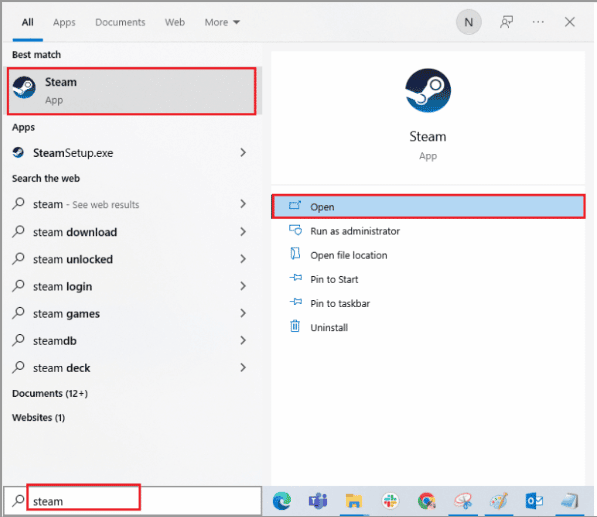
2. Arahkan ke tab LIBRARY , klik kanan pada game Call of Duty: Black Ops II , dan klik opsi Properties… pada menu yang ditampilkan.
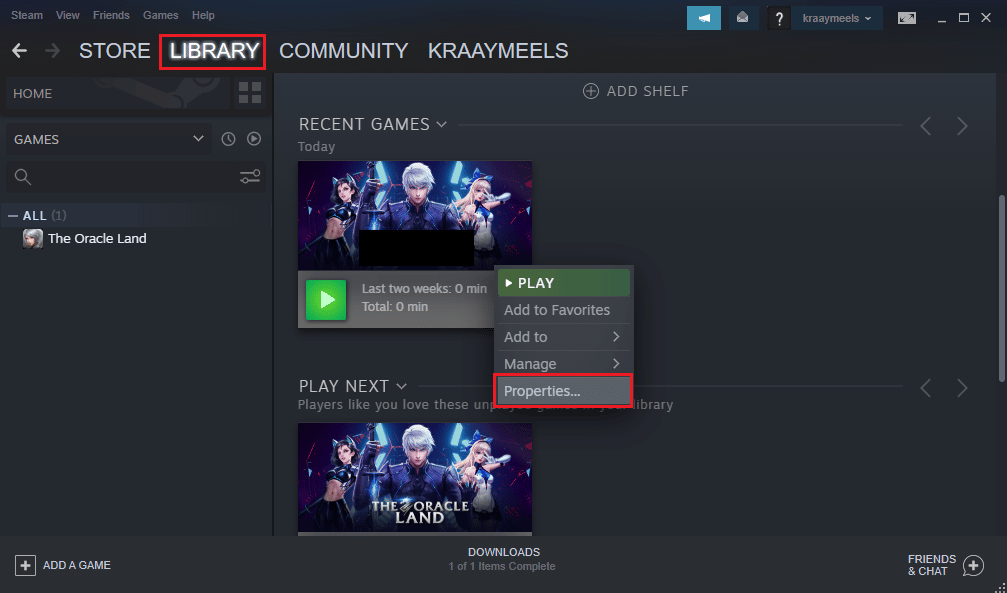
3. Klik tab LOCAL FILES di panel kiri jendela berikutnya dan klik tombol Browse… .
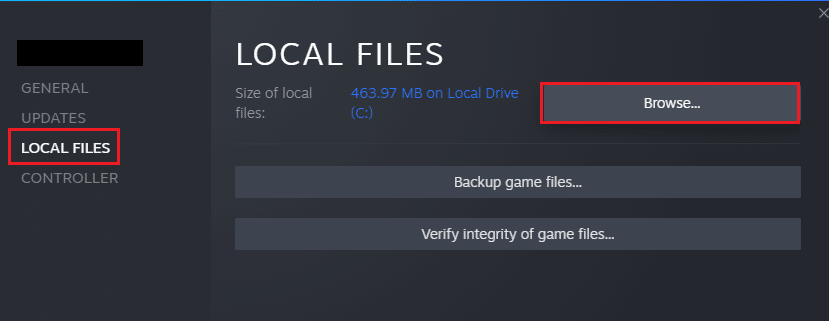
4. Klik dua kali pada folder pemain di layar, dan klik kanan pada file hardware.chp , hardware_mp.chp , dan hardware_zm.chp satu per satu, dan klik opsi Hapus pada daftar.
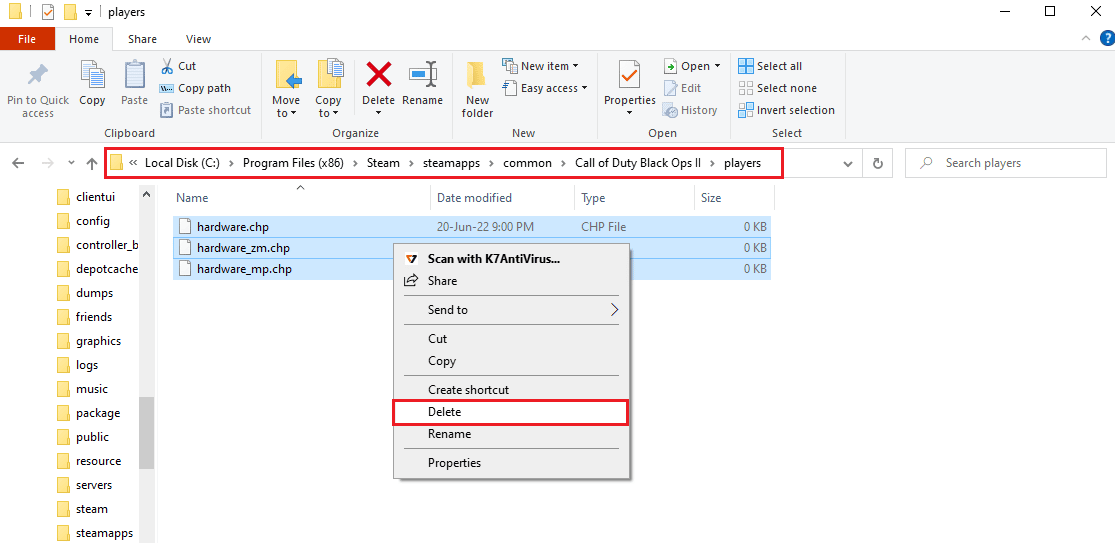
5. Kembali ke jendela FILE LOKAL game Call of Duty: Black Ops II di aplikasi Steam dan klik tombol Verifikasi integritas file game… untuk mengunduh ulang file game.
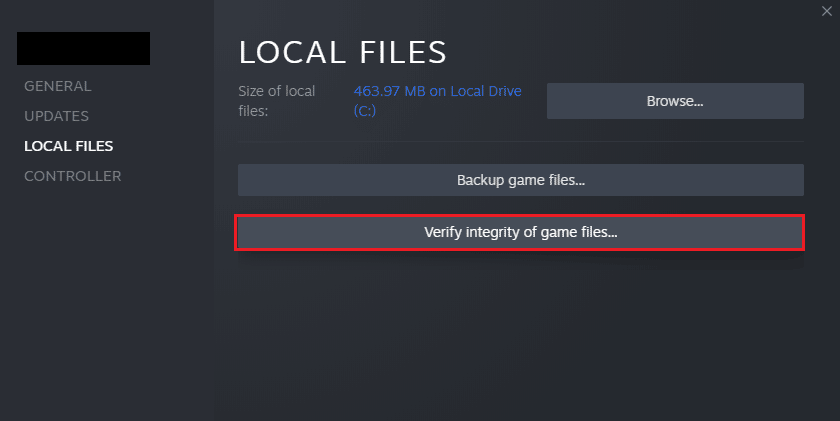
6. Anda akan melihat pesan Semua file <n> berhasil divalidasi setelah verifikasi selesai.
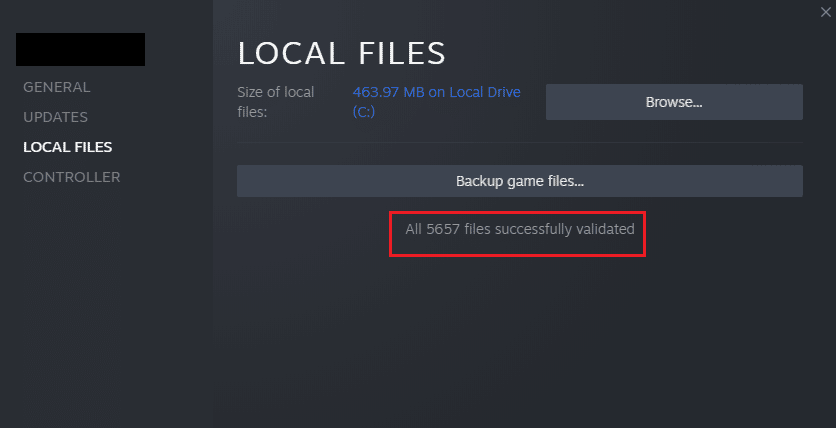
Pertanyaan yang Sering Diajukan (FAQ)
Q1. Apakah aman menggunakan aplikasi Steam untuk bermain game?
Jwb. Aplikasi Steam adalah aplikasi tepercaya dan legal; jadi, Anda dapat menggunakan aplikasi untuk memainkan game di platform.
Q2. Haruskah saya menghapus Pembaruan Windows untuk memperbaiki masalah pengecualian yang tidak ditangani Black Ops 2?
Jwb. Meskipun pembaruan baru Windows 10 adalah penyebab masalah pengecualian yang tidak tertangani pada game Black Ops II , menghapus pembaruan Windows bukanlah solusi yang disarankan. Anda dapat mencoba metode untuk menjalankan game dalam mode Kompatibilitas. Metode untuk menjalankan game Black Ops II dalam mode kompatibel dijelaskan dalam artikel ini.
Direkomendasikan
- Perbaiki File Explorer Dark Theme Tidak Bekerja di Windows 10
- Cara Menautkan Akun Smite ke Steam
- Perbaiki WOW Latensi Tinggi Tetapi Internet Baik-baik saja di Windows 10
- Perbaiki Black Ops 3 ABC Error di PS4
Metode untuk memperbaiki masalah CoD Black Ops 2 yang tidak tertangani pengecualian tertangkap kesalahan dibahas dalam artikel ini. Anda dapat menggunakan metode yang dibahas dalam artikel untuk memeriksa apakah Anda dapat menyelesaikan masalah pada PC Anda. Silakan berikan saran dan pertanyaan Anda tentang pengecualian tidak tertangani Black Ops 2 yang tertangkap Windows 10 di bagian komentar di bawah.
